 IBM BCH刀片机箱初始化设置 E ress方式.docx
IBM BCH刀片机箱初始化设置 E ress方式.docx
- 文档编号:22790663
- 上传时间:2023-04-28
- 格式:DOCX
- 页数:14
- 大小:1.26MB
IBM BCH刀片机箱初始化设置 E ress方式.docx
《IBM BCH刀片机箱初始化设置 E ress方式.docx》由会员分享,可在线阅读,更多相关《IBM BCH刀片机箱初始化设置 E ress方式.docx(14页珍藏版)》请在冰豆网上搜索。
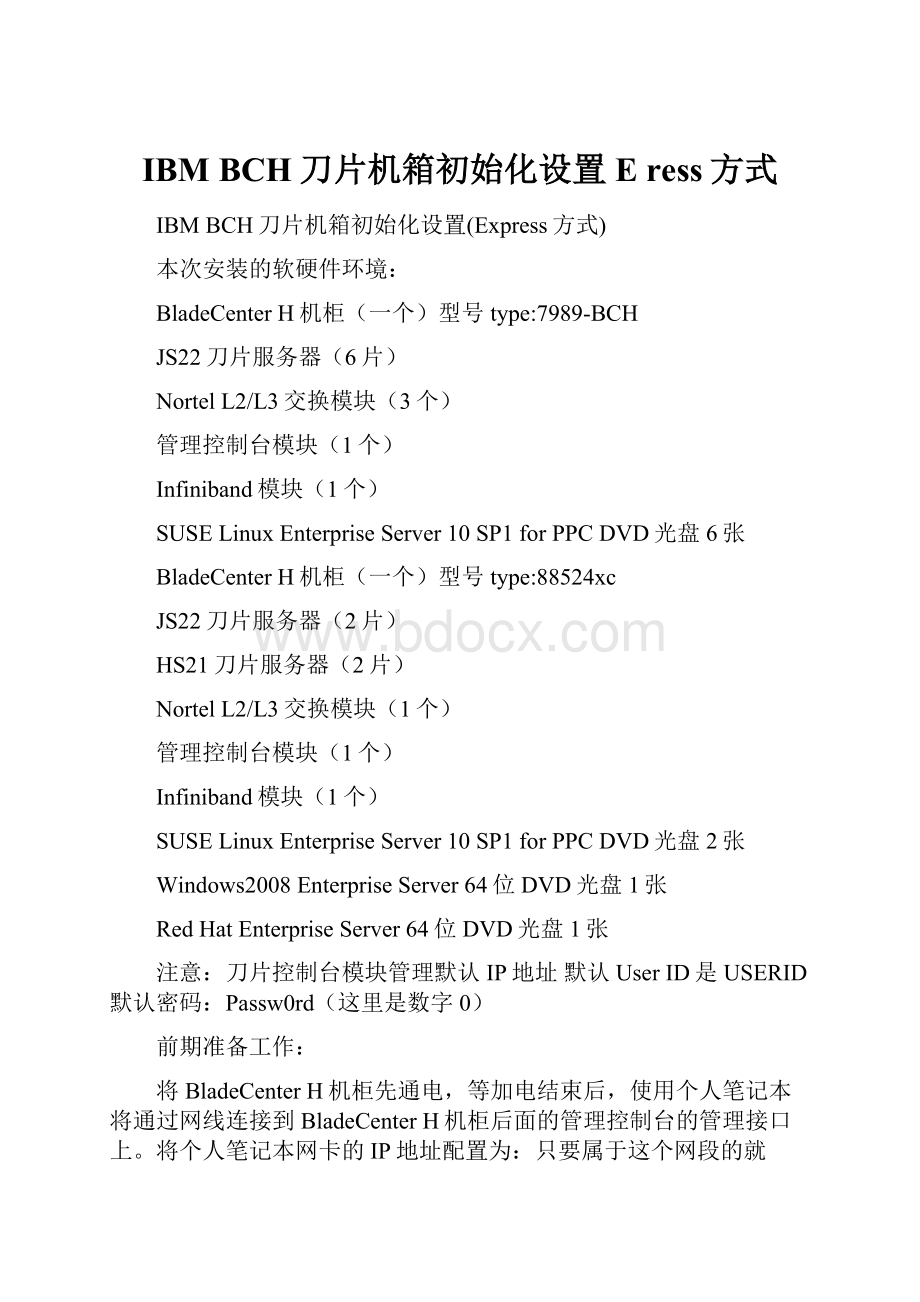
IBMBCH刀片机箱初始化设置Eress方式
IBMBCH刀片机箱初始化设置(Express方式)
本次安装的软硬件环境:
BladeCenterH机柜(一个)型号type:
7989-BCH
JS22刀片服务器(6片)
NortelL2/L3交换模块(3个)
管理控制台模块(1个)
Infiniband模块(1个)
SUSELinuxEnterpriseServer10SP1forPPCDVD光盘6张
BladeCenterH机柜(一个)型号type:
88524xc
JS22刀片服务器(2片)
HS21刀片服务器(2片)
NortelL2/L3交换模块(1个)
管理控制台模块(1个)
Infiniband模块(1个)
SUSELinuxEnterpriseServer10SP1forPPCDVD光盘2张
Windows2008EnterpriseServer64位DVD光盘1张
RedHatEnterpriseServer64位DVD光盘1张
注意:
刀片控制台模块管理默认IP地址默认UserID是USERID默认密码:
Passw0rd(这里是数字0)
前期准备工作:
将BladeCenterH机柜先通电,等加电结束后,使用个人笔记本将通过网线连接到BladeCenterH机柜后面的管理控制台的管理接口上。
将个人笔记本网卡的IP地址配置为:
只要属于这个网段的就OK),子网掩码,默认网关和DNS均可不添。
然后ping正常情况应该是能ping通。
下面是个人笔记本的硬软件环境:
WindowsXPProfeesionalSP3
首先配置个人笔记本上的网卡的IP地址为子网掩码
然后进入到个人笔记本windowsxpsp3的命令提示符里面输入ping如上图,能ping通即OK。
Ping不通请检查网络故障。
个人笔记本上需要预先安装以下软件
1、(用于IE里面启用java虚拟机)
2、(用于远程图形化界面管理)
3、(用于远程字符界面管理)可选
4、Xmanagement(也是用于远程管理软件)可选
在windowsXP里面打开IE浏览器输入回车后,出现如下图
UserID输入USERID在Password里面输入PASSW0RD(注意:
这里是数字0)
第一次进到BCH控制台,需要进行初始化设置,我们选择Express方式,点击next
点击next
点击next
点击next
点击next
点击next
点击next
点击next
点击next
点击next
点击next
点击next
点击next
点击next
点击next
点击SaveAllSetting
选择立即重启管理模块,点击Finish。
关闭上面的IE浏览器等待10分钟左右,高级管理模块将重新启动完毕。
Express方式初始化BCH刀片机箱配置结束。
- 配套讲稿:
如PPT文件的首页显示word图标,表示该PPT已包含配套word讲稿。双击word图标可打开word文档。
- 特殊限制:
部分文档作品中含有的国旗、国徽等图片,仅作为作品整体效果示例展示,禁止商用。设计者仅对作品中独创性部分享有著作权。
- 关 键 词:
- IBM BCH刀片机箱初始化设置 ress方式 BCH 刀片 机箱 初始化 设置 ress 方式
 冰豆网所有资源均是用户自行上传分享,仅供网友学习交流,未经上传用户书面授权,请勿作他用。
冰豆网所有资源均是用户自行上传分享,仅供网友学习交流,未经上传用户书面授权,请勿作他用。


 #全自动电容电感测试仪.docx
#全自动电容电感测试仪.docx
